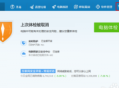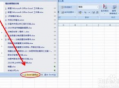在日常办公与学习中,我们常常需要将纸质文件转换为电子文档以便于存储、编辑和分享。而电脑WPS提供了便捷的扫描功能,能高效地将文件扫描到电脑中,极大地提升了我们的工作效率。
确保你的电脑已连接好支持扫描功能的设备,如扫描仪。若你使用的是多功能一体机,还需正确安装其对应的驱动程序,这是实现扫描功能的基础前提。打开电脑中的WPS软件,在主界面中找到“应用”选项卡。进入“应用”页面后,在众多功能板块中仔细寻找“扫描”功能入口。若首次使用该功能,可能需要根据系统提示进行一些简单的设置,如选择默认的扫描设备等,以确保后续扫描操作的顺利进行。
当准备好扫描文件时,将需要扫描的文件平整地放置在扫描仪的扫描区域内。注意文件的摆放方向要正确,避免出现倾斜或倒置的情况,以免影响扫描效果。回到WPS的扫描界面,根据文件的类型和需求进行扫描参数的设置。一般来说,普通的文档扫描可选择“黑白模式”,这样能保证文字清晰,同时减少文件大小。对于一些带有图片的文件,若希望图片色彩还原度高,则可选择“彩色模式”。还可根据文件的实际大小调整分辨率,分辨率越高,扫描出的文件越清晰,但相应的文件体积也会越大。设置好参数后,点击“开始扫描”按钮,扫描仪便会开始工作,将文件内容逐页扫描进电脑。
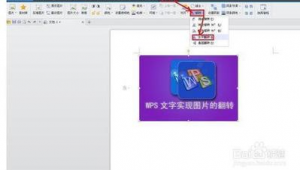
扫描过程中,WPS会实时显示扫描进度,让你随时了解扫描的状态。扫描完成后,你会看到扫描生成的文件以图片的形式呈现在WPS界面中。此时,你可以对扫描后的图片进行一些简单的编辑操作。比如,裁剪图片边缘,去除不需要的空白部分,使文件内容更加紧凑、美观;调整图片的亮度、对比度等,让文字或图像更加清晰可读。若扫描的是多页文件,你还可以对页面顺序进行调整,确保文件的排列正确无误。
编辑完成后,你可以选择将扫描文件保存为常见的图片格式,如JPEG、PNG等。这样保存的文件便于在其他软件中查看和使用,例如在图像处理软件中进行进一步的后期处理,或者在文档编辑软件中插入作为插图等。当然,WPS还支持将扫描文件直接转换为可编辑的文档格式,如PDF、Word等。点击保存界面中的“转换格式”选项,选择你需要的文档格式,WPS便会自动进行格式转换。转换后的文档可以直接在WPS中进行文字编辑、排版等操作,就如同直接录入的文档一样方便。
使用电脑WPS扫描文件到电脑,不仅操作简便快捷,而且功能丰富实用。它为我们提供了一种高效、灵活的方式来处理纸质文件,无论是办公文档、学习资料还是个人证件等,都能轻松实现数字化转换,为我们的工作和生活带来极大的便利。让我们充分利用WPS的扫描功能,告别繁琐的手工录入和纸质文件管理,开启数字化办公与学习的新篇章。